Métodos de restablecimiento de iPad de trabajo a la configuración de fábrica

- 906
- 245
- Elsa Navarro
Los productos de Apple son muy populares. Esto se aplica a las computadoras y los dispositivos móviles. Sus tabletas ya se lanzaron en varias generaciones, y cada vez que aparecían nuevas funciones y las características mejoraban.
En este caso, a veces es necesario borrar completamente el dispositivo de todos los contenidos. Las razones para todos son diferentes. Pero la tarea es una. Este es un reinicio a la configuración de fábrica.

Hay algunas maneras de lograr el resultado deseado.
¿Por qué es necesario?
Hay 2 razones principales por las cuales surge tal necesidad. Estamos hablando de las siguientes situaciones:
- Venta, regalo o intercambio de tabletas. Si el usuario del iPad decidió deshacerse de él de una forma u otra, vendiéndolo presentando o intercambiando, entonces toda la información del dispositivo primero debe eliminarse. Cómo hacerlo manualmente, es mucho más fácil realizar una descarga completa. Esto protege contra posibles datos personales en las manos equivocadas.
- Problemas, mal funcionamiento y fallas. Si el iPad comenzó a comportarse de manera inusual, se cuelga constantemente, noquea algunos errores, entonces el reinicio ayudará a resolver estos problemas en la mayoría de los casos. Para hacer esto, no necesita comunicarse con el centro de servicio.
Cuando surgiera tal necesidad, proceda a la acción.
Preparación preliminar
Rara vez sucede que el usuario no necesita todo el contenido de la tableta. Después de todo, fotos, videos, otro contenido probablemente se almacenan allí.
ATENCIÓN. El procedimiento de reinicio a la configuración de fábrica conduce a la eliminación de todo el contenido del iPad.Por lo tanto, primero se debe guardar información importante y valiosa. No es muy conveniente transferir todo esto manualmente. Además, a veces lleva mucho tiempo. Es mucho más fácil realizar el procedimiento para crear una copia de seguridad en modo automático. Habiendo creado el archivo correspondiente, cuando se abre en un nuevo iPad o en un dispositivo diferente, todo se restaurará.
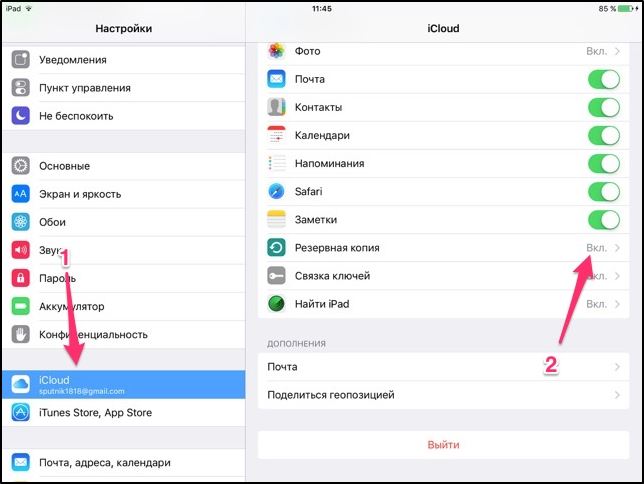
En este caso, hay 2 formas de crear una copia de copia de seguridad.
A través de iTunes
A través de cómo crear la copia de seguridad necesaria del contenido del iPad a través de iTunes, debe preparar una computadora o computadora portátil, así como instalar el programa correspondiente.
Además, el proceso se ve de la siguiente manera:
- Conecte la tableta a la computadora con un cable especial. Luego ejecute el programa iTunes en una PC o la computadora portátil. Es posible que se requiera ingresar una contraseña para conectar.

- En el panel exterior del programa en ejecución, se mostrará el elemento "Descripción general". Necesitas hacer clic en él.
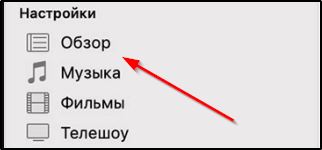
- Entre las opciones propuestas, encuentre el elemento "Crear una copia ahora". Elija la lista de contenido necesaria para guardar. La copia de seguridad está encriptada utilizando una contraseña protectora.
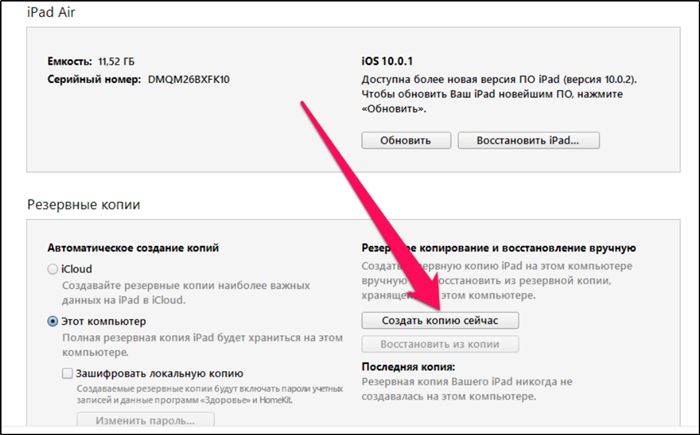
- Siguiendo las sugerencias del maestro de copias de reserva en iTunes, complete la creación del archivo.
Todo, en esto, una copia se crea como un archivo separado. Hasta ahora se puede almacenar en una computadora, y al comprar un nuevo iPad simplemente se transfiere a la tableta.
A través de iCloud
Hay otra opción alternativa, cómo crear una copia de copia de seguridad de datos con iPad a través de iCloud.
La peculiaridad de este método es que no necesita usar una computadora o computadora portátil. Solo la tableta en sí debería estar a disposición.
IMPORTANTE. Para este procedimiento, el iPad debe estar conectado a Internet. Y mejor que una tecnología Wi-Fi rápida.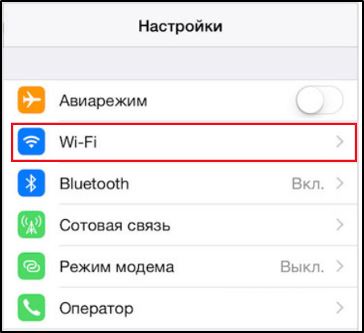
Las velocidades de Internet móvil pueden no ser suficientes, y se tomarán unas pocas horas para copiar.
Las instrucciones deben enviarse en este formulario:
- Conecte la tableta a Internet;
- Vaya a la configuración, allí, haga clic en el nombre de usuario;
- Luego abra el iCloud;
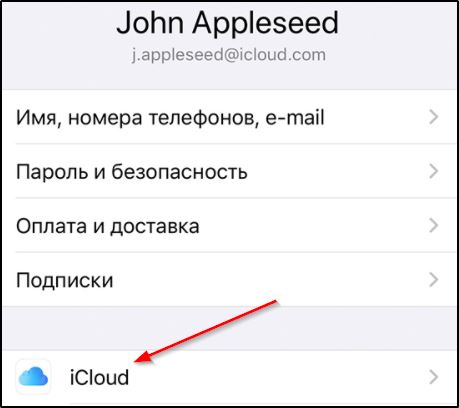
- Vaya a todos los interruptores, lo que significa qué datos se copian a la nube;
- Mover los controles deslizantes frente a los puntos que deben conservarse;
- Desplácese la página hacia abajo;
- Encuentre el artículo "Copia de reserva";
- Asegúrese de que el interruptor de copia esté activo (resaltado por Green);
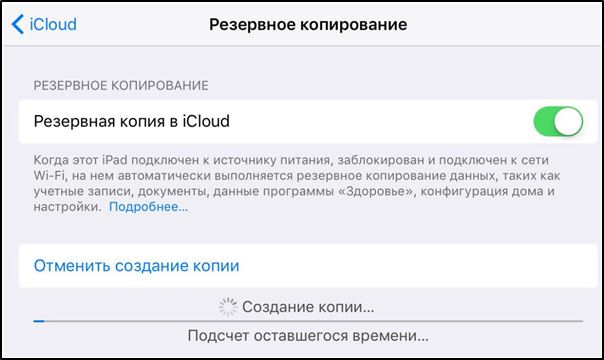
- Ahora deslice el elemento "Crear una copia de seguridad";
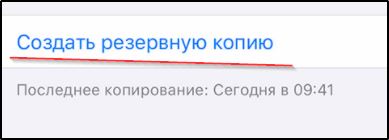
- Espere la finalización de la copia y el ahorro de información.
Ahora todo el contenido se almacena en la nube. Puede obtener acceso no solo con iPad, sino también desde cualquier otro dispositivo.
En casos extremos, puede conectar la tableta a la computadora, y a través del conductor, arrastre todos los archivos necesarios a un disco duro. Entonces no tendrás que crear una copia de seguridad.
Reiniciar métodos
Ahora directamente sobre cómo puede dejar su iPad a la configuración de fábrica y qué debe hacer para esto.
CONSEJO. Antes de destruir todos los contenidos, recuerde todas las contraseñas, dirección de correo electrónico de la cuenta y otros datos para ingresar diferentes cuentas.Lo más importante es no olvidar la contraseña de Apple ID. De lo contrario, tendrá que hacer un reinicio especial con la actualización del firmware, un murmullo de memoria. Y luego sigue siendo crear una nueva cuenta.
Para descargar iPad a su configuración de fábrica, puede usar uno de los 4 métodos disponibles. Proporcionan el uso de tales herramientas:
- menú;
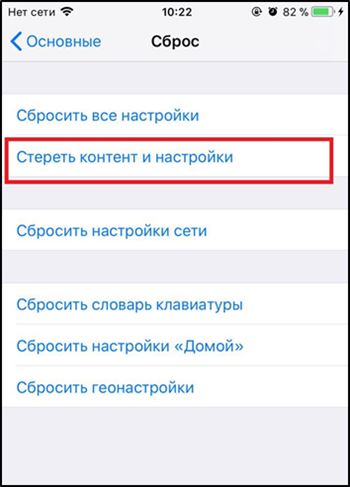
- iTunes;
- nuevo firmware;
- Modo DFU.

Si es necesario devolver su iPad a su configuración de fábrica inicial, elija una de las formas presentadas. Es importante averiguar cómo se realizan y en qué casos se pueden aplicar.
Siempre vale la pena recurrir al vertido a través del modo DFU.
Ahora sobre cada método por separado.
A través del menú
Esta es la descarga más estándar para el iPad, que le permite restablecerla a la configuración de fábrica, pero sin mucho fanatismo.
IMPORTANTE. En todos los casos, la descarga aún debe desconectarse en la etapa de preparación "Buscar iPad".Las instrucciones se pueden enviar en el siguiente formulario. Del iPad del usuario necesita:
- Abra la sección con la configuración en el iPad y vaya al menú "Básico/Reiniciar";
- Habrá un menú de restablecimiento en el que necesita elegir la opción "Limpiar todo el contenido y borrar la configuración";
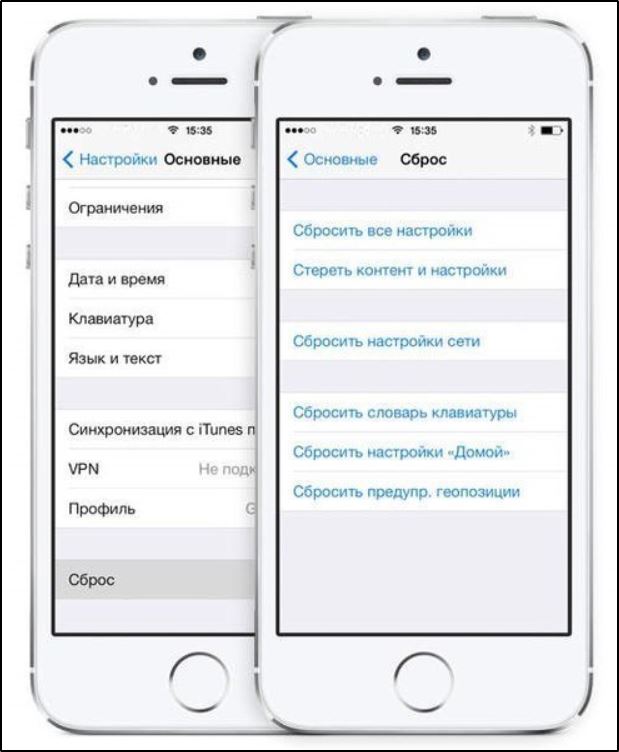
- En la siguiente ventana, que se muestra al finalizar este procedimiento, aparecerá una solicitud para el reinicio del dispositivo;
- Es importante entender aquí que después de la confirmación, ya será imposible devolver la configuración anterior;
- Si se realizan las copias de copia de seguridad, debe aceptar reiniciar;
- Confirmar la segunda solicitud de eliminación de datos;
- Con la función activa "Buscar iPad" después de la confirmación, debe ingresar la contraseña desde su cuenta de Apple ID;
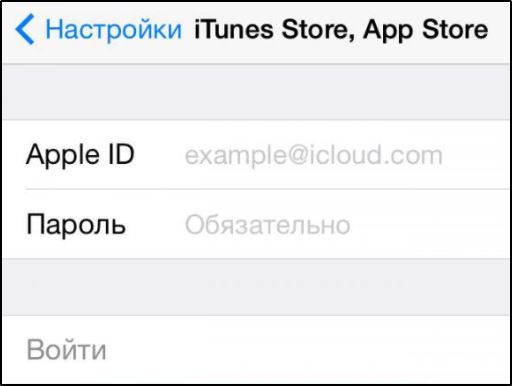
- Espere la finalización del procedimiento.
Después del reinicio rojo, el iPad se dejará caer a los parámetros de fábrica. Y aquí las necesidades de re -make cambian, crear la configuración necesaria.
Como puede ver, la restauración de su iPad de esta manera para volver a la configuración de fábrica se implementa simplemente. Y, por lo tanto, este método es el más popular y común entre los usuarios comunes.
A través de iTunes
También puede restaurar su iPad directamente a la configuración de fábrica utilizando la aplicación iTunes. Pero, como en el caso de la creación de una copia de seguridad a través de este programa, para restablecer la configuración y soltar todos los parámetros, deberá tener una computadora.
Como resultado, la instrucción adquiere la siguiente vista:
- Conecte una tableta Apple a una PC o una computadora portátil con un cable especial. Por lo general, viene con el iPad;
- En la PC o la computadora portátil, instale e inicie la aplicación iTunes;
- Al conectar la tableta, el programa debe reconocer su dispositivo;
- En el lado izquierdo del menú de la aplicación, se mostrará el icono de la tableta, con el cual debe hacer clic;
- En la siguiente etapa, haga clic en el botón "Revisar";
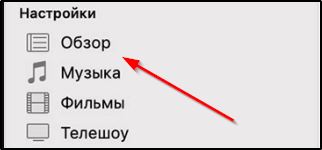
- Ahora el menú aparecerá a la derecha, donde hay un elemento de "Restaurar iPad";
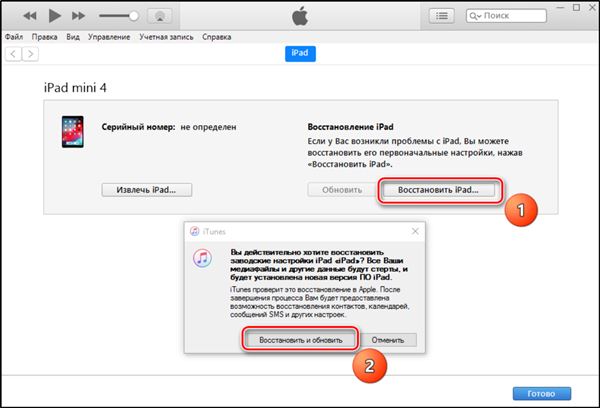
- Haga clic en este botón y espere la recarga del dispositivo;
- Al mismo tiempo, el dispositivo se dejará caer a la configuración de fábrica.
De una manera tan simple, puede borrar todos los datos y devolver el iPad a la configuración del estado de la fábrica.
Además, a menudo los usuarios primero hacen una copia de seguridad y, sin deshabilitar el iPad, reinicie inmediatamente el dispositivo.
De nuevo, nada complicado. Lo principal es que hay una computadora con el programa instalado a la disposición. Además, son unos minutos. Y llevar el iPad a la salida de fábrica. Esto se puede hacer con sus propias manos sin atraer especialistas en tercera parte.
Vale la pena señalar que los métodos presentados que le permiten arrojar la tableta a la fábrica del estado del trabajo en todas las generaciones y versiones, ya sea un mini iPad o un iPad ordinario de la última generación.
A través del flasheo
Este no es un procedimiento para restablecer y eliminar todos los datos. Este método es útil cuando necesita reflashar la tableta.
ATENCIÓN. Antes de proceder a flashear, deberá descargar el archivo en sí con las configuraciones deseadas con sitios confiables y seguros.Este procedimiento ya es más difícil. Aquí debe realizar los siguientes procedimientos:
- Primero ejecute el modo de recuperación en la tableta. Para abrir el "modo de recuperación", primero debe apagar el dispositivo y luego, al presionar el botón "Inicio", conecte el cable a la computadora. El botón "Inicio" no se puede liberar. Si todo se hace correctamente, entonces la aplicación iTunes y la imagen del cable se muestran en la pantalla.
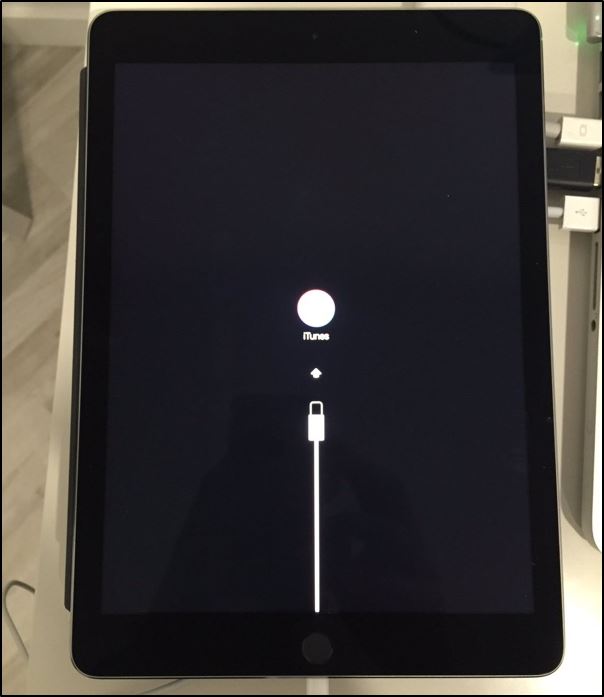
- Ahora en la computadora, abra el programa iTunes. Debe haber una notificación de que la aplicación ha descubierto el dispositivo en modo de recuperación.
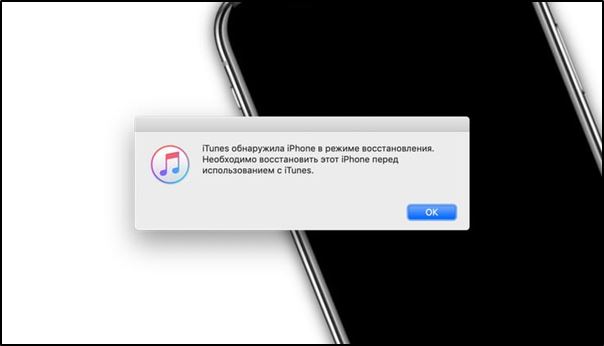
- En la siguiente etapa, debe hacer clic en el botón "Restaurar". Después de presionarlo, todas las configuraciones se restablecerán al estado de fábrica. E iniciar automáticamente el proceso de instalación del firmware. Pero es oficial.

- Si desea reemplazar el firmware de fábrica con un personalizado, cuando presione el botón "Restaurar", haga clic en la tecla Shift. Al recuperarse a través de MacBook, Alt se sujeta en lugar de Shift.
- El programa ofrecerá seleccionar un archivo para el firmware. Debe especificar el archivo que fue pre -suplicado a la computadora.
Nuevamente debe esperar la finalización del procedimiento y comenzar a crear nuevas configuraciones.
A través del modo DFU
En aquellas situaciones en las que el usuario olvidó la contraseña de la cuenta de ID de Apple, y tampoco puede desactivar la función "Buscar iPad", la única opción es usar el modo DFU.
En este caso, debe hacer lo siguiente:
- Conecte la tableta a una computadora o computadora portátil con un cable;
- ejecutar iTunes;
- Habilite el programa de interacción iPad en modo estándar;
- Active el modo DFU, en el que se producirá la carga de la tableta sin el uso de la cubierta iOS;
- Para activar un modo especial, debe sujetar el botón de encendido y "Inicio" durante unos 10 segundos;
- Luego se debe lanzar el botón de cierre, y la tecla "Inicio" continúa sosteniendo;
- Si todo se hace correctamente, se escuchará el sonido de conexión a iTunes;
- Ahora puede iniciar el programa iTunes;
- Solo la inscripción con la propuesta para restaurar el dispositivo debe mostrarse en la pantalla;
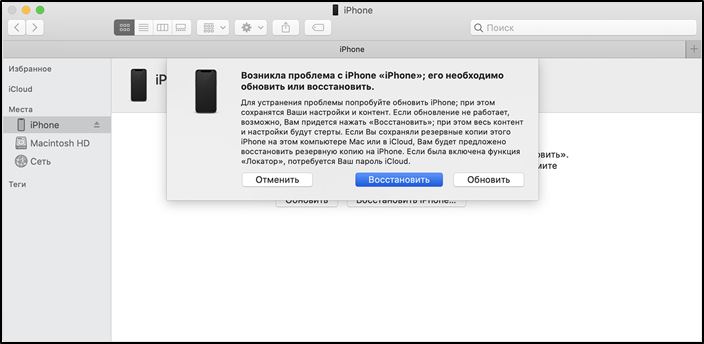
- Solo queda para presionar este botón y esperar a que el procedimiento complete.
Eso es todo, la descarga se completa.
Recomendaciones útiles
Para aumentar la probabilidad de un resultado exitoso de la descarga de la tableta de Apple al estado de la configuración de fábrica, no será superfluo escuchar varios consejos más.
- Use solo el cable original. Los análogos pueden no funcionar correctamente. Debido a ellos, a menudo durante la recarga y la reinstalación de iOS, aparecen errores.
- Los métodos presentados funcionan solo en los dispositivos originales de Apple. Después de todo, hay falsificaciones chinas. Pero solo hay una copia visual de iOS. De hecho, esto es estilizado Android.
- Antes de comenzar a trabajar para restaurar la configuración, asegúrese de cargar la tableta al menos el 80%.
- Si hay dudas en una decisión en particular, es mejor contactar al centro de servicio.
El reinicio completo de la configuración es un evento bastante responsable, que no vale la pena realizar. Debe haber razones significativas.
¿Ha tenido que descargar iPad?? Que método se usó? Hubo algunas dificultades?
Comparta su experiencia en los comentarios, da consejos a principiantes o haz tus propias preguntas.

